Cómo Crear una Historia en Facebook

Las historias de Facebook pueden ser muy divertidas de crear. Aquí te mostramos cómo puedes crear una historia en tu dispositivo Android y en tu computadora.

Edge es un navegador excelente con una larga lista de funciones útiles. Si no está satisfecho con la configuración del navegador, siempre puede acceder a la configuración del navegador y realizar tantos cambios como desee. Uno de los muchos cambios que puede realizar es cómo cambiar el motor de búsqueda predeterminado en su dispositivo Android. No tienes una lista larga de opciones para elegir, pero al menos es posible cambiarla. Sigue leyendo para ver cómo realizar este cambio, incluso si tienes prisa.
Cómo cambiar el motor de búsqueda predeterminado en Edge para Android
Microsoft Edge no le permite agregar otro motor de búsqueda, pero sí le permite elegir entre algunas opciones al cambiar a otro. Para ver esas opciones, abra la aplicación Edge y toque el menú de tres líneas en la parte inferior derecha. Cuando aparezca el menú inferior, toca la rueda dentada en la parte superior derecha y ve a Configuración .
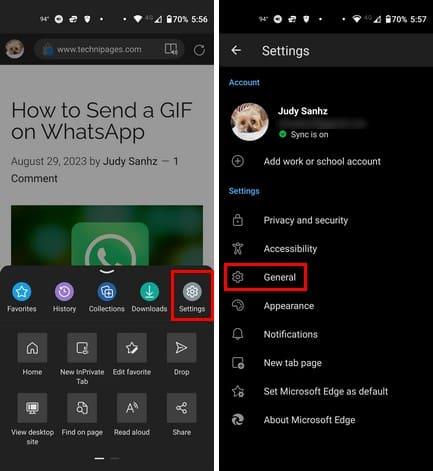
Toque la opción General , seguida de la opción Seleccionar motor de búsqueda . De forma predeterminada, se elegirá Bing como motor de búsqueda, pero puede elegir entre otras opciones como Yahoo, Google y DuckDuckGo. Una vez que haya elegido su nuevo motor de búsqueda, abra una nueva pestaña tocando el ícono más blanco. Verás este icono si no tienes ninguna pestaña abierta. Pero si tiene una nueva pestaña abierta, deberá tocar el cuadrado con la cantidad de pestañas abiertas.
Toque el ícono más y busque un tema nuevo. Siguiendo estos pasos, también puedes obtener una vista previa de las pestañas que tienes abiertas, en caso de que recuerdes que ya buscaste un tema y no quieres que se abran varias pestañas sobre el mismo tema. No es necesario reiniciar el navegador para cambiar el motor de búsqueda. Tan pronto como abra una nueva pestaña, su nueva elección estará disponible. Puedes cambiar entre navegadores tantas veces como quieras. Eso es todo al respecto. Ahora ya sabes cómo utilizar el motor de búsqueda predeterminado de Edge, incluso si tienes prisa.
Otras lecturas
Hablando de motores de búsqueda, dado que nunca se sabe cuándo su información personal es parte de una violación de seguridad, aquí hay siete de los mejores motores de búsqueda de violaciones de datos para ver si su información aún está segura. Muchos usuarios utilizan más de un navegador en su dispositivo Android; Si usa Opera y también desea cambiar el motor de búsqueda predeterminado , estos son los pasos a seguir. Si necesitas buscar un tema específico, recuerda que siempre puedes utilizar la barra de búsqueda en la parte superior. Hay artículos sobre diversos temas que le ayudarán a solucionar sus problemas técnicos y a aprender más sobre diversos temas.
Conclusión
Cambiar a un nuevo motor de búsqueda no tiene por qué llevar mucho tiempo. Con unos pocos toques aquí y allá, puedes cambiar entre diferentes opciones. Es posible que un motor de búsqueda no tenga la opción que tiene el otro, por lo que querrás disfrutarlos cambiando de sitio. Con suerte, habrá más opciones en el futuro, pero tendremos que esperar y ver. ¿Qué motor de búsqueda elegiste? Comparta sus opiniones en los comentarios a continuación y no olvide compartir el artículo con otras personas en las redes sociales.
Las historias de Facebook pueden ser muy divertidas de crear. Aquí te mostramos cómo puedes crear una historia en tu dispositivo Android y en tu computadora.
Aprende a desactivar los molestos videos que se reproducen automáticamente en Google Chrome y Mozilla Firefox con este tutorial.
Resuelve el problema en el que la Samsung Galaxy Tab S8 está atascada en una pantalla negra y no se enciende.
Lee ahora para aprender a borrar música y videos de Amazon Fire y tabletas Fire HD para liberar espacio, desordenar o mejorar el rendimiento.
Un tutorial que muestra dos soluciones sobre cómo evitar permanentemente que las aplicaciones se inicien al arrancar en tu dispositivo Android.
Este tutorial te muestra cómo reenviar un mensaje de texto desde un dispositivo Android usando la aplicación de Mensajería de Google.
Cómo habilitar o deshabilitar las funciones de corrección ortográfica en el sistema operativo Android.
¿Te preguntas si puedes usar ese cargador de otro dispositivo con tu teléfono o tablet? Esta publicación informativa tiene algunas respuestas para ti.
Cuando Samsung presentó su nueva línea de tabletas insignia, había mucho por lo que emocionarse. No solo el Galaxy Tab S9 y S9+ traen las mejoras esperadas, sino que Samsung también introdujo el Galaxy Tab S9 Ultra.
¿Te encanta leer libros electrónicos en las tabletas Amazon Kindle Fire? Aprende cómo agregar notas y resaltar texto en un libro en Kindle Fire.






